Excel中制作一个项目文件目录的两种方法
时间:2020-08-17 20:57:18 来源:老课堂
Excel中制作一个项目文件目录的两种方法。如下图所示,就是一个项目文件夹内的所有文件:
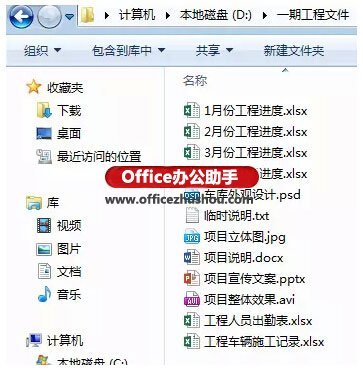
接下来,先提取文件名称。
如果文件比较少,可以直接输入到Excel文档中,但是如果文件比较多,就要想想办法了。
方法一
在工程文件夹内,新建一个记事本文档,输入下面的内容后保存:
DIR *.* /B >目录.TXT
将记事本文档的后缀名.txt 修改为.bat
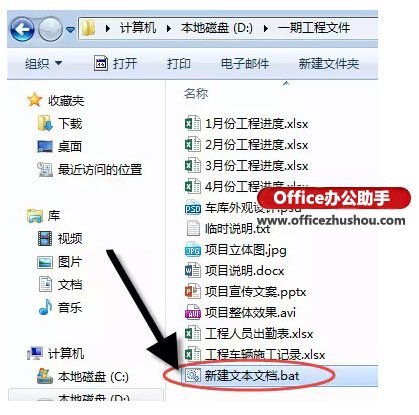
然后双击这个文件,就会得到一个名为“目录”的记事本文件,里面会包含当前文件夹内的所有文件名。
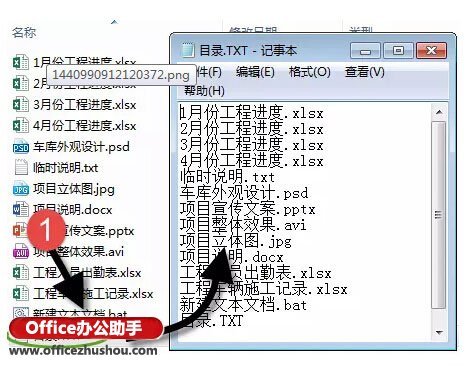
这样就可以将目录中的文档名复制到Excel文档中了。
方法二
打开文件夹,右键单击地址栏,复制地址。
然后打开谷歌chrome浏览器或是世界之窗浏览器(IE浏览器不可以,其他未测试),粘贴到地址栏,按回车。
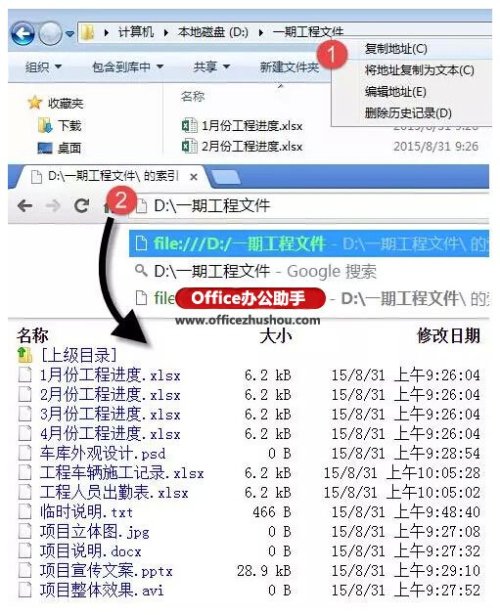
接下来按Ctrl+A 全选浏览器中的内容,按Ctrl+C复制。
打开Excel文档,选择性粘贴为文本,删除多余内容。
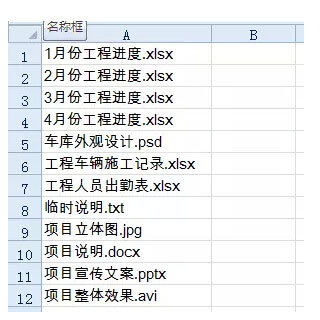
文件名提取到Excel了,接下来再建立一个超链接。
然后在B1单元格输入公式:
=HYPERLINK("D:/一期工程文件/"&A1,A1)
具体操作时,公式中的"D:/一期工程文件/"部分,换成实际的文件夹地址。
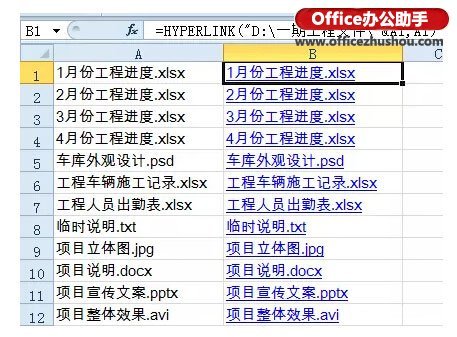
OK,项目文件目录制作完毕,单击超链接,即可打开对应的文件。
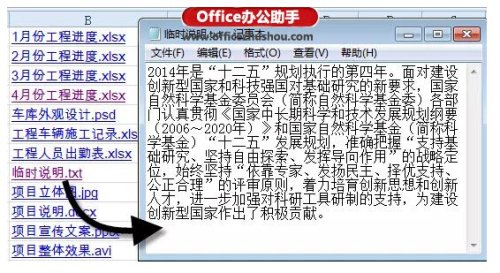
小提示:
用此方法可以将常用的一些文件建立一个目录,比如政治经济学之类的,方便查阅学习哦。
老课堂部分新闻及文章转载自互联网,供读者交流和学习,若有涉及作者版权等问题请及时与我们联系,以便更正、删除或按规定办理。感谢所有提供资讯的网站,欢迎各类媒体与老课堂进行文章共享合作。
-

如何使用Excel制作瀑布图
如何使用Excel制作瀑布图 如何使用Excel制作瀑布图 图如其名,瀑布图是指通过巧妙的设置,使图表中数据点的排列形状看似瀑布悬空.这种效果的图形能够在反映数据在不同时期或受不同因素影响的程度及结果,还可以直观的反时间:2020-12-04 07:52:20 办公软件
-

Excel表格快速制作工资条的方法
Excel表格快速制作工资条的方法 Excel表格快速制作工资条的方法 下面我们就来说说具体的工资条制作方法. 1.制作数字辅助列. 首先在E2单元格输入数字1,在E3单元格输入数字2,同时选中E2:E3,向下复制填充至A17单元格.时间:2020-12-04 07:52:20 办公软件
-

Excel表格中数据的增减怎么用箭头标注
Excel表格中数据的增减怎么用箭头标注 Excel表格中数据的增减怎么用箭头标注 两幅图,是一组销售数据,C列是每个月的销售额与销售平均值的比较情况: 图一 图二 图二明显要比图一的效果更直观吧? 其实实现这样的效果并时间:2020-12-04 07:52:18 办公软件
-

动态记录Excel数据录入时间的技巧
动态记录Excel数据录入时间的技巧 动态记录Excel数据录入时间的技巧 这个可以使用VBA代码的方法来解决,也可以使用公式实现.下面就和大家说说公式实现动态记录Excel数据录入时间的步骤: 依次单击[文件][选项][公式],时间:2020-12-04 07:52:18 办公软件
-

Excel数据透视表10大常用技巧
Excel数据透视表10大常用技巧 Excel数据透视表10大常用技巧 1.样式改变为表格样式 2.计数项改为求和项 3.套用样式 4.隐藏和显示汇总项 5.合并单元格 6.列宽及格式保持不变时间:2020-12-04 07:52:17 办公软件

